«Автоматическая обработка прайс-листов» представляет собой полный комплекс программ для обслуживания интернет магазина, построенного на платформе OpenCart.
Комплекс позволяет одному - двум менеджерам наполнить и обслуживать магазин, содержащий десятки тысяч товаров.
Комплекс интегрируется в OpenCart, как его неотъемлемая часть и проявляется пунктом «Поставщики» в меню «Каталог», в Админ-панели.

Термин «Поставщик» подразумевает шаблон, настроенный на определенную структуру прайс-листа и/или структуру сайта-донора, с которого осуществляется парсинг частей товара (фото, характеристик, опций…).
В последнем случае, в прайс-листе должна быть колонка, содержащая ссылки на страницы сайта-донора, на каждый товар.

Прайс-лист обрабатывается последовательно, строка за строкой. Номер обработанной строки, вместе с Артикулом(SKU) товара, записывается в файл admin/uploads/sos, и в случае возникновения тайм-лимита на хостинге, обработка прайс-листа не начинается с начала, а продолжается с места остановки.
Для продолжения работы, достаточно обновить страницу браузера (Ctrl+F5).
Программа считывает из строки прайс-листа Артикул(SKU), проверяет наличие в магазине товара с точно таким же Артикулом (SKU). Если товар будет найден, он обновится, если товара с таким SKU найдено не будет – он добавится.

Результаты обработки каждой строки записываются в файлы: admin/uploads/errors или admin/uploads/report, в зависимости от успешности обработки.
Поскольку прайс-листы имеют разную структуру, в комплексе предусмотрена возможность создания неограниченного количества шаблонов, способных описать, практически, любой прайс-лист.
Эти шаблоны называются «Форма поставщика». Каждая Форма имеет свое уникальное название, которое вы ей определили 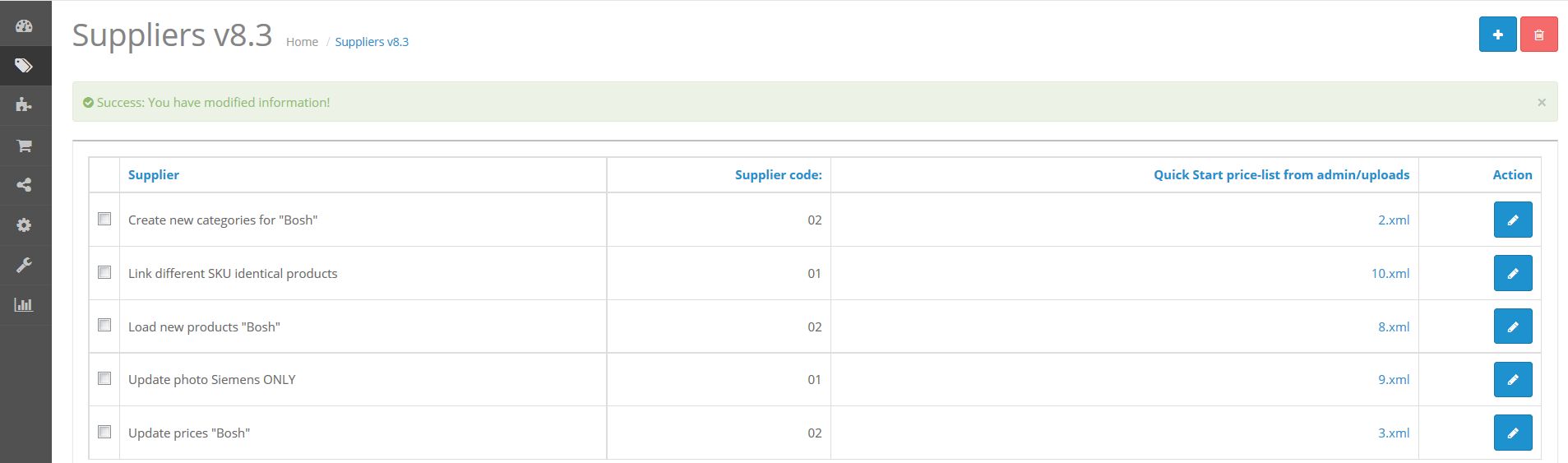
и код поставщика (см. колонку Supplier code), который вы тоже присваиваете самостоятельно.
Код поставщика будет автоматически добавлен в товар, в поле «Код товара» (бывшая «Модель»), таким образом, чтобы менеджер магазина смог определить: какому поставщику принадлежит заказываемый товар и правильно ответить на вопрос о сроке его доставки.

На рисунке видно, что товар с порядковым номером 1254 принадлежит поставщику 02, т.е. поставщику «Bosh».
Порядковый номер присваивается товару автоматически, это сквозной номер по порядку для всех товаров магазина.
Формы поставщиков хранятся на сервере в базе данных магазина, поэтому после внесения изменений в Форму необходимо нажать на кнопку «Сохранить» или «Применить», чтобы Форма отправилась на сервер и там сохранилась.
Прайс-лист может храниться на вашем компьютере, но перед началом работы он также будет отправлен на сервер, как POST-форма.
Если настройки хостинга не позволят принять POST достаточно большого размера, прайс-лист обработан не будет и в папке отчета admin/uploads будет пусто.
Поэтому, большие прайс-листы необходимо закачивать через FTP на сервер в папку admin/uploads и переименовывать файл прайс-листа, как показано на рисунке ниже:

нажмите на ссылку, указанную стрелкой, и прайс-лист начнет обрабатываться.
Номер обрабатываемой строки прайс-листа записывается в файл admin/uploads/sos для того, чтобы программа могла продолжить работу в случае наступления тайм-лимита не с начала, а с этой строки.
После окончания обработки прайс-листа, файл admin/uploads/sos удаляется автоматически, посмотреть его содержимое можно только во время тайм-лимита.
Если sos не удалился, но вы уверены, что обработка закончена (не увеличивается номер строки в файле sos), удалите его самостоятельно. Локальной машине может не хватить прав на удаление этого файла.
Сообщение о тайм-лимите может поступить преждевременно, не спешите обновлять страницу браузера, до тех пор, пока не убедитесь, что номер строки в файле sos не увеличивается. Иначе, может получиться так, что прайс-лист начнет обрабатываться сначала.
Установка.
Убедитесь, что на хостинге установлен работоспособный OpenCart, узнайте его версию.
Распакуйте и войдите в папку с дистрибутивом комплекса «Автоматическая обработка прайс-листов», откройте: Module --> readme.
Следуйте инструкции в файле readme.

Комплекс защищен от несанкционированного распространения ключом, который входит в комплект поставки и активационными файлами, находящимися в папке Activation дистрибутива.
Зайдите в папку Activation и следуйте инструкции в файле readme.

Для успешной работы активационных файлов, необходимо, чтобы на сайте был включен ioncube Loader. Обратитесь в тех. поддержку хостинга, попросите включить.
В папке Help содержатся образцы прайс-листов, которые были обработаны на демо-сайтах. Посетите демо-сайты (логин: demo, пароль: demo), посмотрите в качестве примера, как настроены формы поставщиков.
Для установки модуля используются две программы inst.php и finish.php, которые запускаются из браузера по ссылкам site/inst.php и site/finish.php, каждая в свое время.
Программа inst.php вносит изменения в файлы OpenCart. Каждое изменение отмечается знаками /*suppler*/ в начале и /**suppler*/ в конце. Например:
/*suppler*/ "optsku" => $product_option_value["optsku"], /**suppler*/
Это сделано для того, чтобы в случае деинсталляции комплекса, программа uninst.php могла очистить OpenCart от всех изменений.
Список файлов, в которые вносятся изменения:
admin/model/catalog/product.php
admin/controller/catalog/product.php
admin/view/template/catalog/product_form.tpl
admin/controller/common/menu.php
admin/language/english/common/menu.php
admin/language/english/catalog/product.php
catalog/language/russian/product/product.php
admin/language/russian/catalog/product.php
admin/language/ukrainian/catalog/product.php
admin/language/russian/common/menu.php
admin/language/ukrainian/common/menu.php
admin/language/russian/report/product_purchased.php
admin/view/template/common/menu.tpl
Программа finish.php добавляет недостающие поля в таблицы базы данных, необходимые для работы комплекса.
Прайс-лист.
Комплекс обрабатывает прайс-листы в формате «Таблица XML 2003». Однако, практически любой прайс-лист можно преобразовать в этот формат с помощью приложения Excel.
Откройте прайс-лист Excel-ем:

На все вопросы приложения ответьте «Да»:

Замените буквенные обозначения колонок на числовые для того, чтобы было удобнее настраивать Форму поставщика:

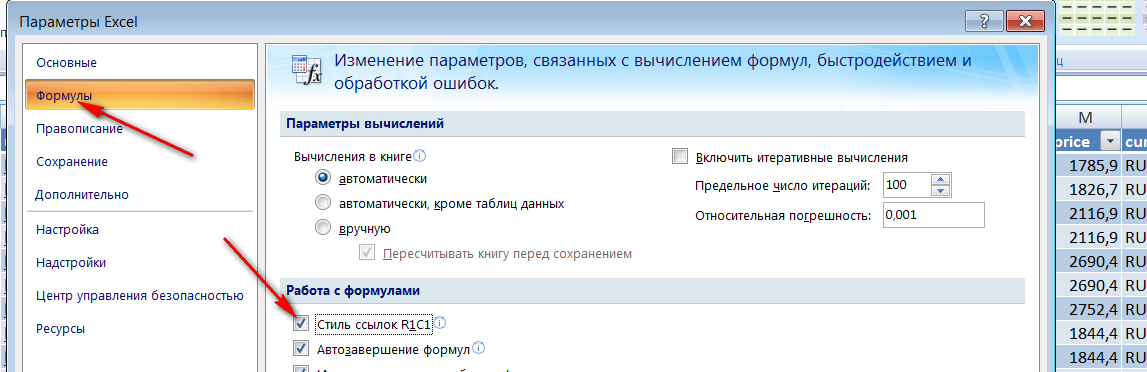
Сохраните прайс-лист в формате «Таблица XML 2003»:
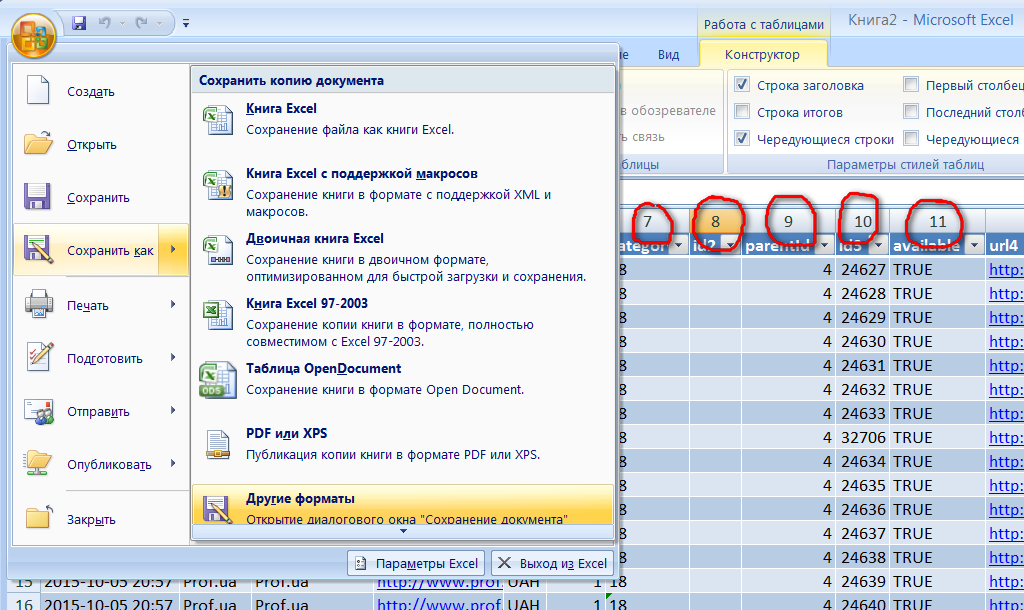

Комплекс обрабатывает прайс-листы в формате CSV или в аналогичном текстовом формате с любым разделителем полей.
Разделитель можно определить, открыв прайс-лист текстовым редактором:

Этот разделитель, указывается в Форме Поставщика в специальном поле:

Прайс-лист не должен содержать объединенные ячейки и формулы.
Чтобы избавиться от формул, необходимо скопировать прайс-лист и вставить его в Excel, как Специальная вставка -> Значения.
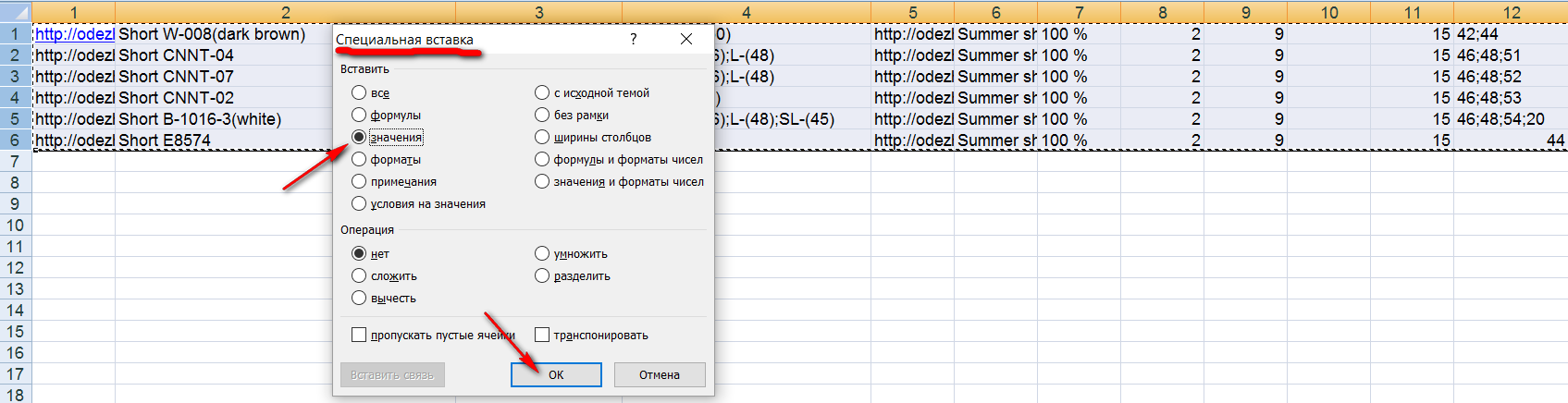
Ячейка не должна содержать более одной ссылки, более одной части товара (категории, цены, количества на складе, ….), за исключением значений опций и артикулов рекомендуемых товаров.
В этом случае, содержимое ячейки прайс-листа разделяется точкой с запятой:

В зависимости от того, обновляете вы товары в магазине или добавляете новые, требования к прайс-листу будут разными. Но в любом случае, в нем должны обязательно присутствовать колонка «Артикул (SKU)» и колонка «Цена».
Для обновления достаточно, чтобы в прайс-листе присутствовали только Артикул и Цена, хотя желательно, конечно обновлять и остатки товаров, т.е. желательно, чтобы была еще и колонка «Остаток на складе».

В качестве Артикула можно использовать любой уникальный текст, содержащий любые символы, длиной не больше 64 знаков латиницей или 32 знака кириллицей.
Присутствие Артикула в прайс-листе является обязательным для того, чтобы модуль мог однозначно идентифицировать товар в магазине и обновить именно его, а не какой-нибудь другой.
Если в прайс-листе товар встречается несколько раз, то он будет обновляться столько раз, сколько встретился. Это может быть полезным для последовательного обновления товара по частям. Например, в одной строке прайса, у товара указано: «красного цвета» 5 шт., в другой – «белого цвета» 6 шт, значит, у товара обновятся/добавятся оба значения опции «Цвет».

Для добавления новых товаров, трех колонок в прайсе не достаточно. Обязательно нужна колонка «Младшая категория товара», в которой для каждого товара, в каждой строке прайса, что-то написано, пусть даже номер категории.
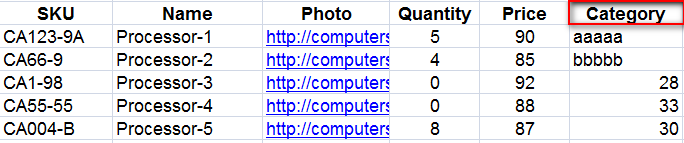
Это необходимо для того, чтобы у модуля была информация о том, в какую категорию магазина положить новый товар.
Колонка, содержащая Название товара, тоже обязательна для добавления нового товара.
Колонка с Описанием – желательна, но не обязательна: можно написать описание по умолчанию, типа «Описание готовится» и этот текст появится у всех новых товаров, у которых описание отсутствует.
В прайс-листе допускаются колонки со ссылками, типа http. Это либо прямые ссылки на фото товара, заканчивающиеся на jpg/jpeg/png/gif либо ссылки на страницы сторонних сайтов, где представлен товар. Товар без главного фото не добавится.
Некоторые поставщики специально включают в свои прайсы ссылки на фото товаров и на страницы своего сайта, чтобы быстрее расширять сеть своих интернет-магазинов.

Если же поставщик предоставляет прайсы, содержащие только цену, название и артикул, то не поленитесь руками добавить в прайс ссылки на товары на его же сайт. Или на какой-либо другой сайт, с качественными фото, описаниями, характеристиками…, тогда модуль сможет спарсить все это в ваш магазин.
За день можно вставить до 800 ссылок, в то время, как на добавление одного товара вручную (с несколькими фото, описанием и характеристиками) уходит, в среднем, до 40 минут.
Максимум, что может содержать прайс-лист, можно увидеть сделав пробный Экспорт товаров магазина (вкладка «Инструменты» -> «Поставщики: Все» -> «Экспорт»).
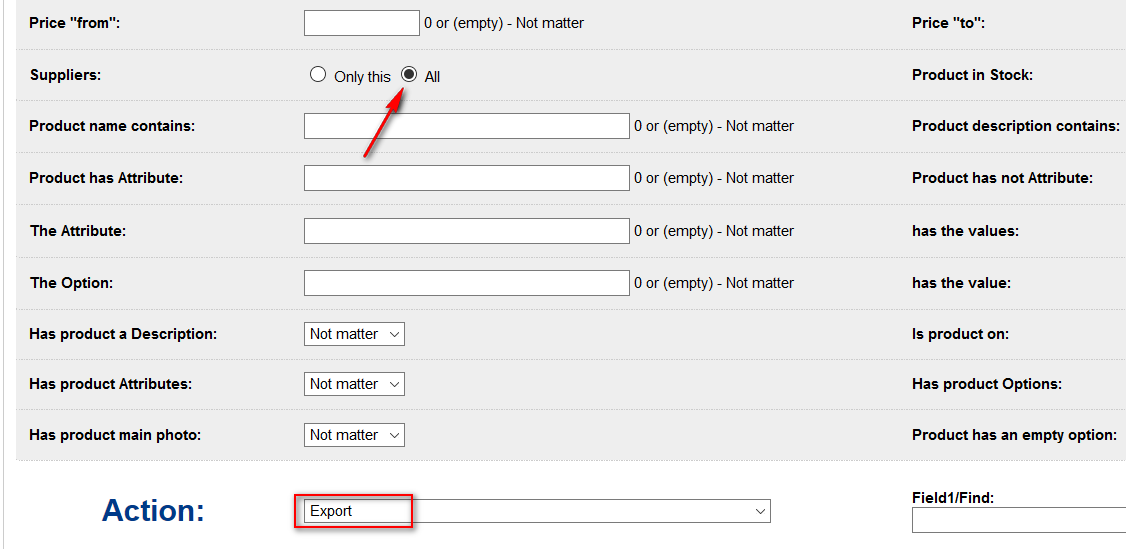
Результат экспорта – файл admin/uploads/ex.xml. Скачайте его на свой компьютер и откройте Экселем.
Форма поставщика.
В форме поставщика описывается структура прайс-листа и действия, которые необходимо выполнить с данным прайс-листом.
Дизайн формы сделан по принципу открытости: отсутствуют подменю и скрытые настройки.
После каждого изменения в форме поставщика, форму необходимо сохранить. При сохранении, форма отправляется на сервер и сохраняется в базе данных Опенкарт.
Страница «Общие».
Прежде всего, форму нужно назвать и указать произвольный номер поставщика:

Название формы – название поставщика не должно быть длиннее 64 символов латиницей или 32 символов кириллицей, а номер (код) поставщика – любое число от 01 до 99.
Курс прайса – это число, на которое нужно умножать цены в прайсе, а курс донора – это число, на которое нужно умножать цены, спарсенные с сайта-донора.
Главный поставщик – это ваш собственный склад, т.е. заранее закупленные товары. Никакой другой поставщик (прайс-лист) не имеет право обновить цену и остаток этих товаров, пока они не закончатся в магазине (пока остаток на складе не станет равным нулю).
Каждый товар, добавленный формой главного поставщика, будет содержать в своем коде знак «тильда», например: 1234~03, это означает, что он принадлежит Главному поставщику.
Форма разделена горизонтальными полосами разных оттенков, отделяющих разные части товаров. Например, в полосе «Артикул (SKU)» прописывается все, что касается артикула товара, а в полосе «Цена» - все, что касается цены товара.
В полосе цена, на темном фоне находятся настройки «Анализа цен конкурентов» (АЦК). Этот блок позволяет обновлять цены на товары, используя цены конкурентов. Прайс-лист для этого может не использоваться.

В форме поставщика необходимо прописать номера колонок прайса, где содержатся разные части товара. Для этого предназначены поля в колонке слева:

Если в прайс-листе отсутствуют сведения о какой-либо части товара (например, отсутствует название), то вместо номера колонки можно прописать параметры, по которым название товара будет спарсено со страницы сайта-донора (см. раздел «Товар»).
В таком случае, в маленьком поле снизу, нужно указать номер колонки прайса, в которой размещена ссылка на страницу сайта-донора:

Если в верхнем поле прописать номер колонки с пробелом или с каким-либо другим знаком, кроме числа или запятой, программа подумает, что это не номер колонки (колонок), а параметры парсинга и потребует, чтобы в маленьком поле стояло число, указывающее на номер колонки прайса, со ссылкой на страницу донора.
В нижней части страницы «Общие», на темном фоне находятся общие кнопки настроек:
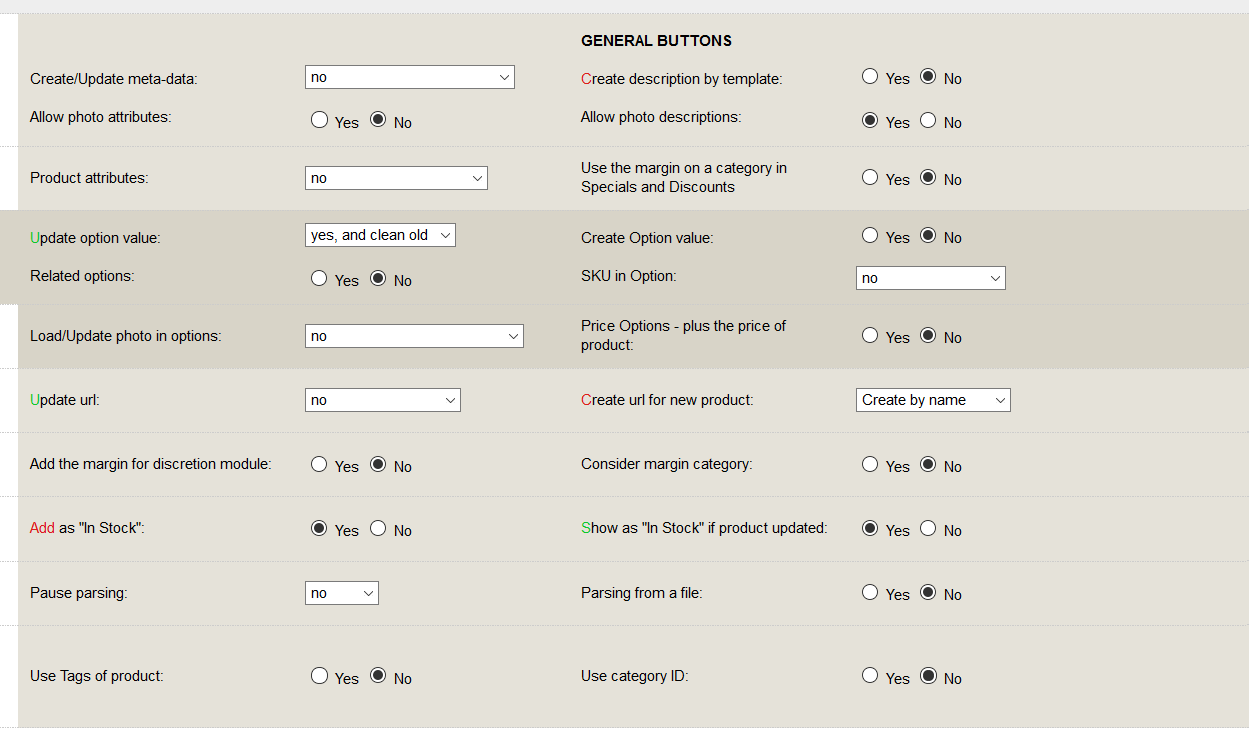
Кнопки красного цвета работают только при создании новых товаров, кнопки зеленого цвета – только при обновлении товаров. Если кнопка не имеет цвета, то она работает всегда.
Внизу-слева страницы находится меню «Действие». Перед нажатием кнопки «Старт», необходимо выбрать нужное действие и сохранить форму.
«Добавлять и обновлять» - обновляет товары по прайсу и добавляет новые товары из прайса в магазин.
При обновлении товаров, учитываются включенные кнопки и прочие указания формы, но если ни одна кнопка не включена, все равно, будут обновляться цены товаров и остатки.
Если в прайс-листе остаток товара равен нулю, то цена на такой товар не обновится. Остаток товара в магазине может обнулиться только в том случае, если товар принадлежит тому же поставщику, формой которого обновляются остатки. Т.е. если совпадут эти коды:


Действие «Добавлять и обновлять» следует включать, если в прайсе, товары представлены несколькими строками с одинаковыми артикулами. Тогда при первой встрече с новым артикулом, будет создан новый товар (добавлять), а при всех последующих встречах, товар будет обновляться (обновлять). При обновлении, в товар могут добавляться новые фото или новые опции:

Если будут включены кнопки, разрешающие делать обновление:

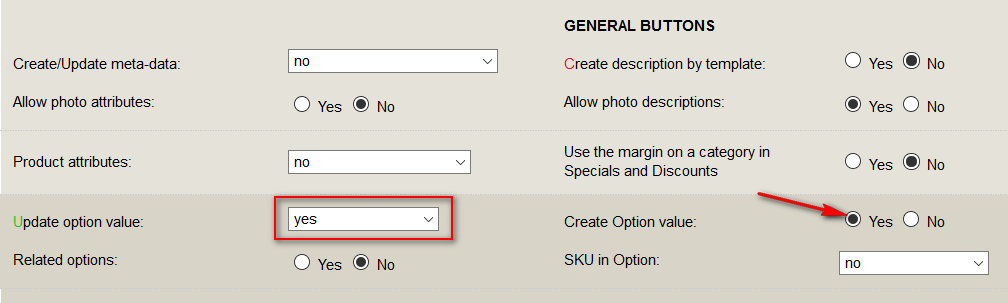
Если в прайс-листе цена товара равна нулю или отсутствует, то такой товар пропускается.
Поскольку программа обновляет цены и остатки товара по артикулу, возможна ситуация, когда один поставщик обновляет товар, принадлежавший другому поставщику (у обоих поставщиков в прайсах встречается один и тот же артикул, одного и того же товара).
В таком случае, в коде товара изменится префикс:

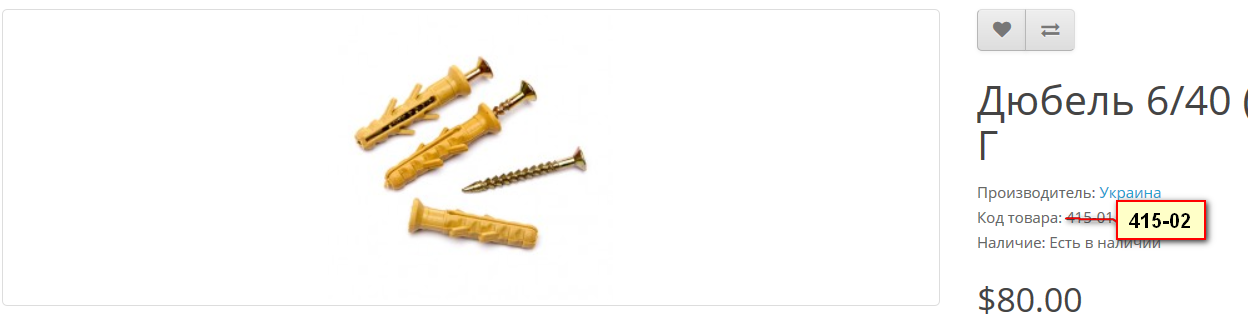
«Только обновлять» - если в прайсе встретится новый артикул, то такой товар будет пропущен. Во всем остальном это действие ничем не отличается от действия «Добавлять и обновлять».
«Только добавлять» - товары, которые уже есть в магазине будут пропущены, новые – добавлены. При этом действии, отчет report может оказаться пустым, если все товары из прайс-листа уже имеются в магазине.
«Не обновлять цены» - в товаре может быть обновлено все, кроме основной цены и цен в опциях. Например: название товара, фото, описание, производитель, остаток, SEO… зависит от включенных кнопок:


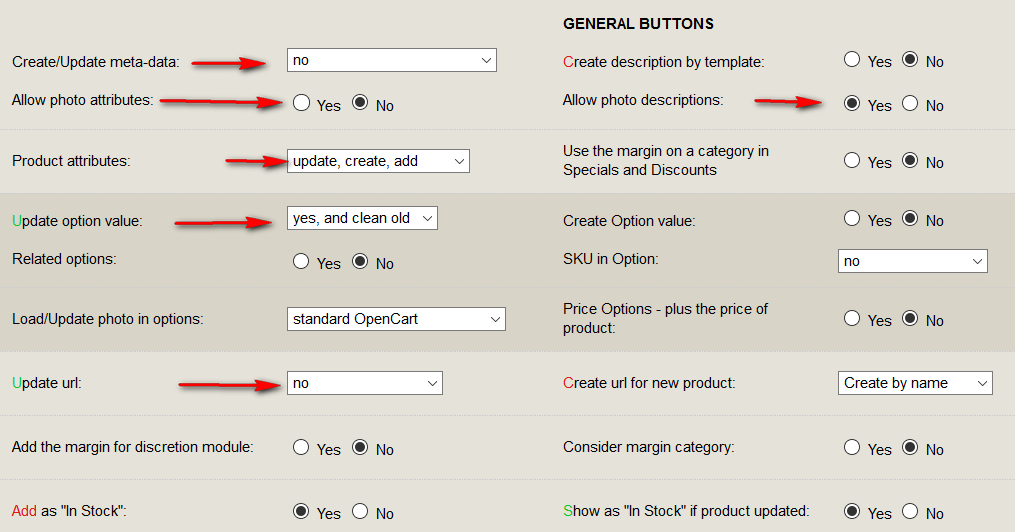
«Не обновлять остатки» - в товаре может быть обновлена любая его часть, кроме остатка. Однако, правило обновления цены остается в силе: если остаток в прайсе равен нулю, то цена не обновляется.
«Не обновлять цены и остатки» - в товаре может быть обновлена любая его часть, кроме остатка и цены.
«Обновлять только остатки» - никакая часть товара, кроме остатка не будет обновлена, независимо от включенных кнопок.
«Обновлять только цены» - никакая часть товара, кроме цены не будет обновлена, независимо от включенных кнопок. Но если остаток товара в прайсе будет равен нулю, цена не обновится.
«Принудительное обновление» - в товаре может быть обновлена любая его часть, включая остаток равный нулю. Это действие сбрасывает в Коде товара признак главного поставщика. Т.е. знак «тильда» (1234~01) будет заменен на «тире» (1234-01).
«Создать категории» - создает категории в админке магазина по прайсу. Категории могут быть созданы вместе с фото описаниями и СЕО, по шаблону. См. раздел «Категории».
«Заполнить страницу «Категории и наценки» - автоматически заполняется страница:
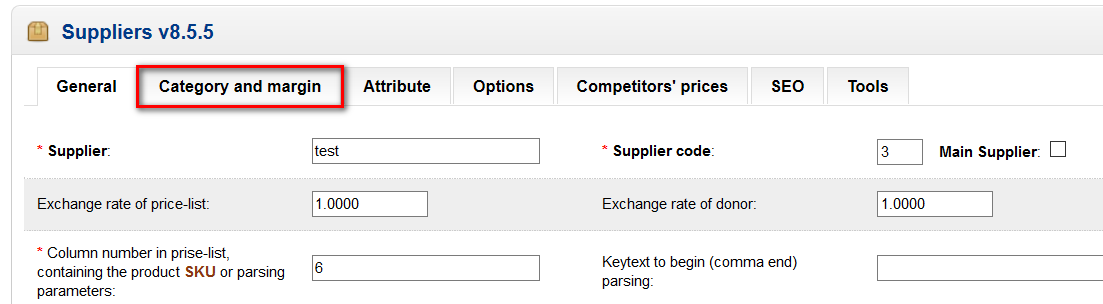
по информации из прайс-листа. Точнее, по информации из колонки «Младшие категории».
«…с папками для фото» - автоматически заполняется страница «Категории и наценки», названия категорий транслитерируются в латинский шрифт, добавляется слово «-folder» и полученный текст, прописывается в поле «Папка для фото». Получится, например, так:
hdd-disk-folder
Папка с этим именем создается в image/catalog или в image/data
«Список похожих товаров» - программа сравнит товары из прайс-листа с товарами, существующими в магазине. Но сравнивает не по артикулу, а по названию. В результате будет создана таблица admin/uploads/ex.xml (открывается Экселем), в которой, в каждой строке будут представлены два товара – одинаковые (по мнению программы).
При этом может учитываться категория товара и производитель. В таком случае, сравнение товаров будет более точным (см. раздел «Дубли товаров в магазине»).
«Список новых товаров» - в файле admin/uploads/errors.tmp будет создан список товаров, которые есть в прайсе, но отсутствуют в магазине.
«YML-XML лесенкой» - это действие обрабатывает прайсы формата YML. Прайс такого формата необходимо открыть Экселем и сохранить, как «Таблица XML 2003».
Если прайс выглядит так:
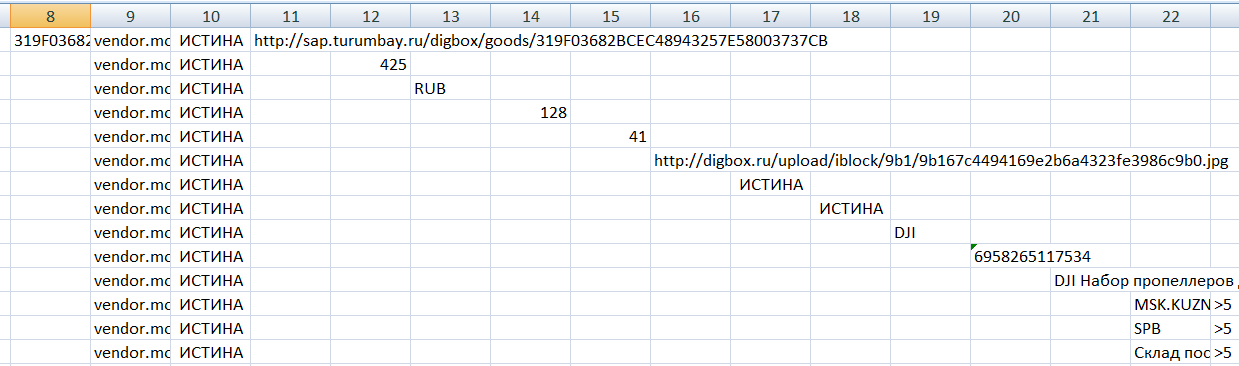
то это типичная «лесенка».
Атрибуты в таких прайсах нужно прописывать, как «Стоящие в колонке слева», хоть они и стоят справа (см. страницу «Атрибуты»):

Страница «Категории и наценки»
Страница предназначена для перенаправления вновь создаваемого товара из категории поставщика в категорию вашего магазина, установления наценки на категорию и папки для скачиваемых фото.
Не всегда категории поставщика, указанные в прайс-листе, совпадают с категориями вашего магазина по названию. Страница «Категории и наценки» устанавливает соответствия между ними.
При обновлении цен, страница используется для добавления наценки, в соответствии с категорией товара и величиной цены. В этом случае, название категории поставщика в прайс-листе значения не имеет.
Страница состоит из полос:

Каждая полоса отвечает за одну категорию.
Чекбоксы предназначены для удаления полосы: отметьте нужные чекбоксы и нажмите «Сохранить».
В верхней части страницы всегда есть 3 свободные полосы. После их заполнения, необходимо сохранить форму поставщика и снова в нее зайти. Свободные полосы появятся снова.
Таким образом, можно заполнять неограниченное количество полос. Внизу страницы появится пагинация.
Если заполнено поле «Название категории в прайс-листе» или в этом поле прописан пробел, то не допускается, чтобы соответствующая категория магазина была не выбрана. Программа считает это ошибкой:

Пустая страница «Категории и наценки» также считается ошибкой. Если нет необходимости ее заполнять, заполните одну полосу любой информацией, чтобы программа не выдала ошибку.
Итак, страница выполняет 3 функции:
- направляет товар из категории поставщика в категорию вашего магазина;
- помещает скачанные фото товара в нужную подпапку image/catalog или image/data;
- добавляет наценку на товар, в зависимости от категории товара и величины цены.
Главной категорией товара называется самая младшая категория в цепочке категорий, остальные категории цепочки – называются Родительскими.
Страница «Категории и наценки» предназначена только для младших-главных категорий. Условно, ее можно разделить на левую и правую стороны.
В левой стороне страницы прописываются названия категорий из колонки прайса, которая называется: «Младшая категория» (в точности так, как они там написаны, просто скопируйте их из прайса).
В правой стороне страницы необходимо выбрать категорию магазина, в которую должен быть загружен новый товар.
Тексты в левой стороне страницы не должны повторяться. Если они повторяются в прайсе, то нужно их поправить, например функцией Экселя СЦЕПИТЬ, соединить название младшей категории с родительской:

таким образом, можно добиться уникальности названий категорий в прайс-листе.
Это нужно делать только при добавлении новых товаров в магазин.
Папку для хранения фото товаров определенной категории следует прописать в поле:

Название папки должно быть введено латинским шрифтом.
Подразумевается, что эта папка уже создана в image/catalog или image/data.
Название папки может быть сложным:
dress/summer/girls
Такая запись означает путь: image/catalog/dress/summer/girls
Рекомендуется для разных категорий создавать разные папки для фото. Чем больше папок, тем быстрее будет работать сайт.
Поле для наценки – необязательное для заполнения. Если в этом поле прописать число 2, то это будет означать, что все товары из данной категории получат наценку +2%. Т.е. товар стоимостью $100 в прайс-листе, получит в магазине цену $102.
Наценку можно задать формулой зависимости от величины цены товара. Обычно, чем дороже стоит товар, тем меньше наценка. Например, запись:
(0-100)10,(100-200)9.5,(200-500)-8,(500-1000)+30,(1000-100000000)2
(без пробелов) означает:
товар стоимостью от 0 до 100 получит наценку 10%. Имеется в виду цена товара в прайсе после умножения на курс:

(100-200) - наценка 9,5%
(200-500) - скидка 8%
(500-1000) - к цене прибавляется число 30
(1000-100000000) - все остальные цены получат наценку 2%
Вот это - не правильно: (0-100)3,(101-200)2 - товар с ценой 100,50 - не попадет ни в один диапазон цен, он останется без наценки.
Наценки на товары по категориям работают не только при добавлении нового товара, но и при обновлении цен существующих товаров.
Происходит это следующим образом:
- программа определяет категорию товара в магазине;
- ищет эту категорию в правой стороне страницы «Категории и наценки»;
- если не находит категорию, то товар остается без наценки, т.е. цена товара станет такой, как написано в прайс-листе, умноженная на курс;
- если находит категорию и наценку, то к цене прайса умноженной на курс добавляется наценка.
Страницу «Категории и наценки» можно частично заполнить автоматически в соответствии с прайс-листом.
Заполняется левая сторона страницы, категориями из прайса. Правая колонка – может заполниться, если названия младших категорий в прайсе и магазине совпадут.
Для этого нужно прописать номер колонки с младшей категорией в этом поле:

и выбрать Действие: «Заполнить страницу «Категории и наценки».
Если выбрать Действие «…с папками для фото», то название папки будет создано из транслитерированного названия категории и префикса –folder. Например, для категории «блузы детские» будет создана папка в image/catalog или в image/data:
bluzy-detskie-folder
Название папки будет прописано на странице Категории и наценки:

Страница «Атрибуты»
Страница разделена на полосы, каждая полоса отвечает за один атрибут загружаемый из прайс-листа.
В верхней части страницы всегда есть 3 свободные полосы. После их заполнения, необходимо сохранить форму поставщика и снова в нее зайти. Свободные полосы появятся снова.
Таким способом можно заполнить неограниченное количество полос.

Значение атрибута из указанной колонки прайс-листа (7), будет помещено в атрибут, выбранный в поле «Соответствует атрибуту»
Если в прайс-листе отсутствуют атрибуты товаров, но есть ссылка на интернет-страницу, где представлен данный товар, то в поле «Номер колонки, содержащей значение атрибута или параметры парсинга», необходимо указать не номер колонки, а параметры парсинга (см. раздел «Атрибуты»):

а в меню «Соответствует атрибуту», следует выбрать «Как спарсится».
Одной такой полосы достаточно, чтобы со страницы сайта-донора спарсились все атрибуты, всех товаров.
Номер колонки, содержащий ссылки на страницы сайта-донора:

следует прописать на странице «Общие» в полосе «Название товара»:

Каждое значение, каждого атрибута может быть добавлено в Тэги товара и в Фильтр. Для этого предназначены два поля, в каждой полосе:
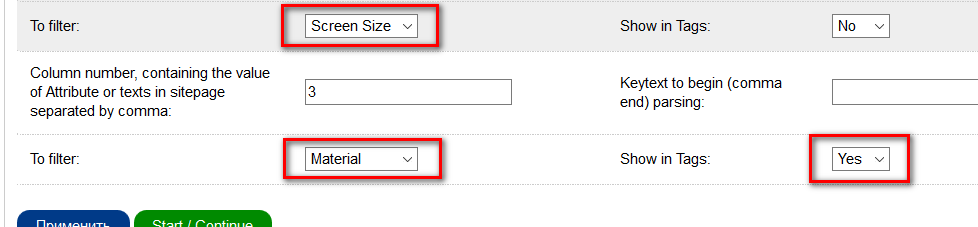
Страница «Опции»
Страница «Опции» состоит из полос, каждая полоса предназначена для описания одной опции.
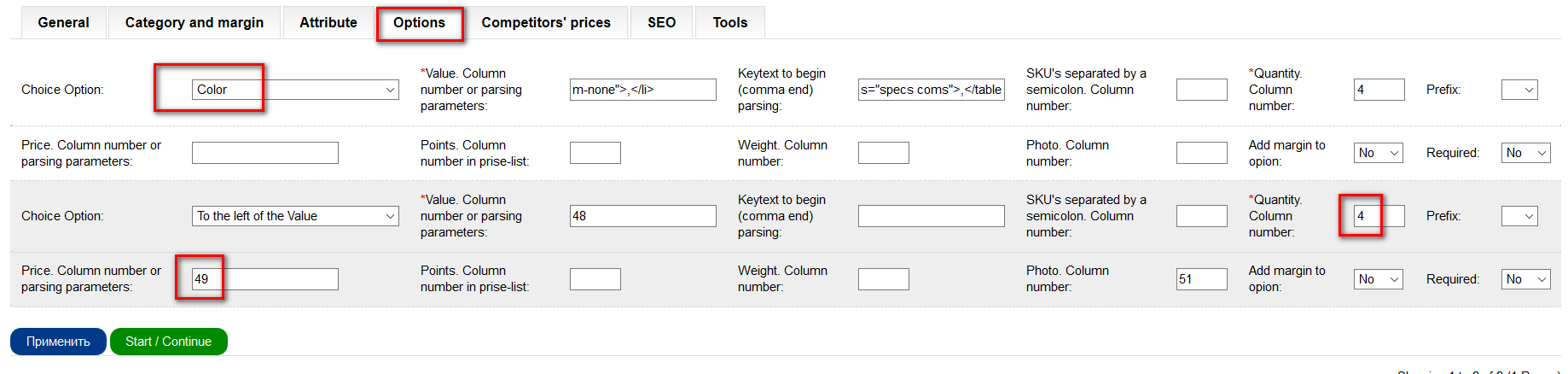
В верхней части страницы есть пустая полоса, предназначенная для добавления новой опции.
Если ее заполнить и сохранить форму, то пустая полоса появится снова. Таким способом можно добавлять неограниченное количество полос.
В выпадающем меню можно выбрать опцию, прописать в каких колонках прайса находится ее значение, цена и количество. Номера колонок с количеством и значением являются обязательными.
Если название опции прописано в прайс-листе:

Тогда в выпадающем меню следует выбрать «Стоящей в колонке слева» (слева от значения опции).
В таком случае, достаточно одной полосы, чтобы добавить/обновить все опции из прайс-листа.
Если значения опции, в прайсе не представлено, но есть ссылка на товар на сайте-донора, то следует, вместо номера колонки, прописать параметры парсинга:

а номер колонки, в которой находится ссылка на страницу с товаром, следует прописать на странице «Общие», здесь:

Страница «Цены Конкурентов»
Страница «Цены Конкурентов» состоит из полос, каждая полоса предназначена для описания одного конкурента.
Конкурентов может быть неограниченное количество. Чтобы добавить очередного конкурента на страницу, следует заполнить верхнюю, пустую полосу и сохранить форму.

Страница предназначена для парсинга цен на товар из разных источников.
Произвольное и уникальное название источника необходимо прописать в поле «Сайт:

Если на сайте донора, цены представлены не в вашей валюте, то рядом указывается курс, отличный от единицы. Также необходимо указать номер колонки в прайс-листе (например 12), в которой находится ссылка на товар.
На странице «Общие» есть блок темного цвета, описывающий действия, которые необходимо сделать со спарсенными ценами конкурентов.
В верхнем выпадающем меню есть возможность выбора:

Если в этом меню выбрать «нет», то анализ цен конкурентов работать не будет и заполненная страница «Цены Конкурентов» будет проигнорирована.
«Оптимальной ценой» называется средневзвешенная цена всех конкурентов с учетом коэффициента доверия: самая низкая цена получает коэффициент доверия 1, самая высокая – 2, все остальные цены – 3.
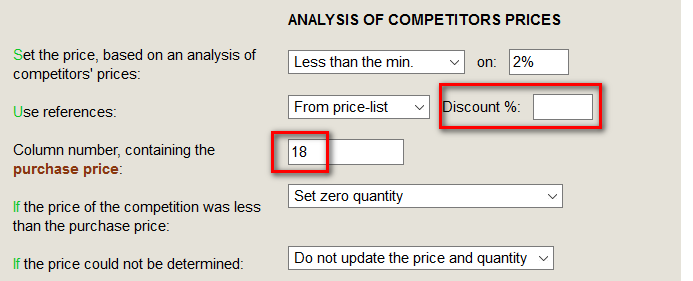
Поля «Цена закупки» и «Скидка %» предназначены для того, чтобы программа смогла оценить, не будет ли цена конкурентов ниже, чем ваша цена закупки со скидкой, которую предоставляет ваш поставщик.
Отсутствие цены закупки для «АЦК» является ошибкой: если номер колонки, содержащий цену закупки, указан, то в прайс-листе, в этой колонке не допускаются пропуски или нули.
Цена закупки может равняться цене товара в прайсе поставщика.
Существует вероятность, что у всех конкурентов некий товар пропал на сайтах (снят с производства или закончился). В таком случае возникает ситуация «Цену определить не удалось» и программа переходит к выполнению пункта, указанного в этом меню:
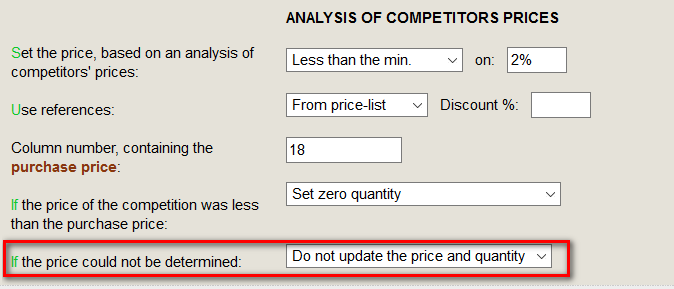
Если на сайте донора цена на товар указана, но рядом с ней написано «Товар закончился» или «Снят с производства», то необходимо искусственно вызвать ситуацию «Цену определить не удалось».
Для этого на странице «Цены Конкурентов» есть поле «Введите текст, означающий отсутствие цены» и поле для параметров парсинга этого текста:

Ссылки на конкурентов в прайс-листе должны располагаться в отдельных колонках:

Первый раз необходимо прогнать прайс следующим образом:

для того, чтобы ссылки на конкурентов запомнились или обновились в товаре.
В дальнейшем, ссылки в прайсе будут уже не нужны, достаточно выбрать этот пункт в меню:

Страница «SEO-шаблон»
Страница предназначена для автоматического заполнения мета-данных в товарах, категориях и производителях. А также, для формирования названий фото.
Страница работает:
- при создании нового товара;
- при обновлении товара;
- при автоматическом создании категорий;
- при автоматическом создании нового производителя,
для этого достаточно выбрать этот пункт в меню на странице «Общие»:

Страница имеет поля для заполнения, в каждом из которых можно прописывать любые тексты вперемешку со специальными обозначениями:

Специальные обозначения - пишутся в квадратных скобках - будут заменены на конкретную характеристику товара без квадратных скобок.
Если указанная характеристика товара не будет найдена, специальное обозначение будет вырезано программой.
Описание специальных обозначений можно увидеть ниже:

Исключение составляет обозначение {i} – оно пишется в фигурных скобках.
Обозначение [text1|text2|text3|….text] разрешает программе выбрать любой текст из перечисленных, случайным образом.
Тексты разделяются символом «|», после квадратной скобки и перед ней, символ «|» не ставится.
Например:
[не дорого|дешево|по низкой цене|по оптовой цене]
В текстах шаблона допускается специальное обозначение «число от 1 до 20 в квадратных скобках». Оно означает ссылку на случайные текст, внизу страницы:

Таким образом, обеспечивается вложенность случайных текстов (до 3-х уровней), в результате чего, достигается большее разнообразие мета-данных.
При парсинге фото, название файла с фото сохраняется оригинальное, как на странице донора.
Если на источнике присутствуют несколько одинаковых фото товара, то в вашем магазине дубли фото не создадутся, поскольку файлы будут иметь одинаковое имя. Поэтому, до окончательного заполнения магазина товарами не следует менять имена фото здесь:
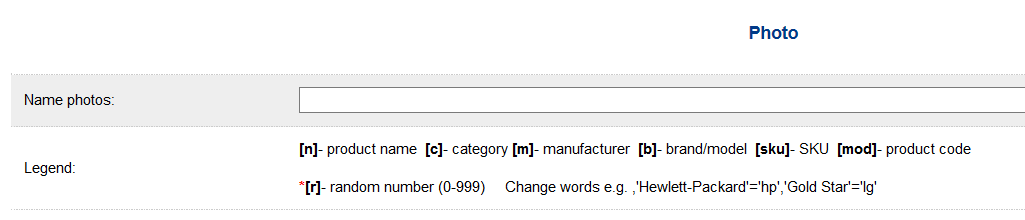
Это можно сделать в любой момент позже, с помощью страницы «Инструменты».
Страница «Инструменты»
Страница предназначена для выполнения одного действия (команды).
Настройки страницы не запоминаются: сохранение страницы очищает все настройки.
Каждая форма поставщика имеет свою страницу «Инструменты», которая готова выполнить любое из более, чем 160 действий с товарами данного поставщика.
Принадлежность товара конкретному поставщику, программа определяет по префиксу в коде товара:
 для того, чтобы инструмент обработал товары всех поставщиков необходимо включить кнопку:
для того, чтобы инструмент обработал товары всех поставщиков необходимо включить кнопку:

Если коды товаров были прописаны не модулем и имеют произвольный вид, эту кнопку включать необходимо.
Страница состоит из двух частей, выделенных светом фона: Фильтр и Действие:
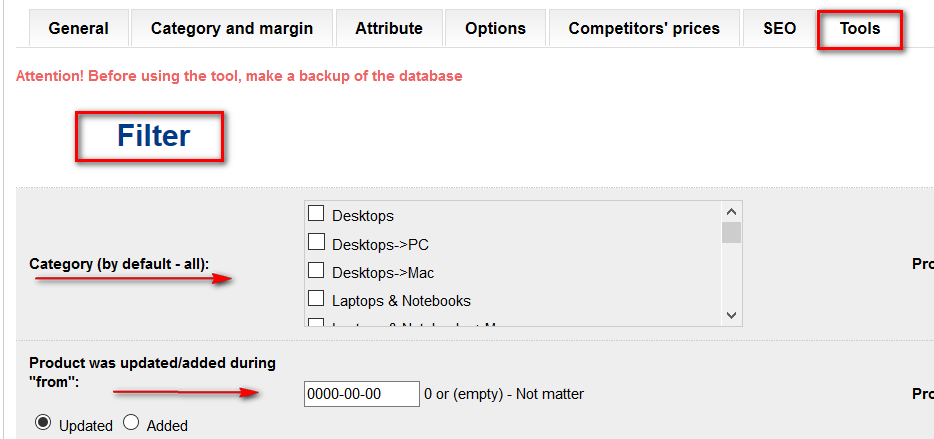

Перед нажатием кнопки «Старт» необходимо выбрать Действие в выпадающем меню и (по необходимости) отфильтровать нужную группу товаров.
Некоторые поля фильтра могут содержать несколько значений, разделенных символом «|»

Понимается, как логическое «или».
Поля «Найти» и «Заменить», также допускают несколько значений, разделенных символом «|». Например:
Найти: 3 мес.|6 мес.|12 мес. Заменить: 3 месяца|6 месяцев|12 месяцев
Понимается, как:
Найти «3 мес.» заменить на «3 месяца»
Найти «6 мес.» заменить на «6 месяцев»
Найти «12 мес.» заменить на «12 месяцев»
Фильтр «Товар имеет атрибут» имеет специфику. Если в поле «Товар не имеет атрибута» ввести тот же атрибут

и выполнить экспорт товаров, то можно получить удобный для исправления ошибок документ:

Заполнить пропущенные значения и обновить атрибуты в магазине. Ни один товар не останется без Гарантии.
В некоторых Действиях используется термин «вложенные категории». Он означает, что если в фильтре отмечена, например, категория:

то обрабатываться будут только категории «Monitors» и «test 1».
Термин «код товара без префикса поставщика» понимается, как число 12345 для товара 12345-хх
Даты задаются в фильтре в формате гггг-мм-чч, например: 2016-08-25 и понимаются, как «включительно».
Подробное описание каждого Действия смотрите в разделе «Инструменты».
Категории.
Каждая категория в Опенкарт имеет свой номер (category_id), который присваивается создаваемой категории автоматически:

Категории имеют иерархическую структуру и представляют собой множество цепочек, например:
Инст